MHFのスクリーンショット機能の使い方
意外に知らない人がいたので、一応記事化。
Windowsには元来スクリーンショットを撮る機能がついていて、
それは[PrintScreen]キーや[Ctrl]+[PrintScreen]キーを使い分けることで
撮影することができるんだけども、MHFには独自で撮影機能を2つ備えています。
- 普通に撮影する
[Ctrl]+[PrintScreen]キーを同時押しすることで、撮影を行うことができます。
ただし、実際に撮影が行われるのは、上記キーを離した瞬間に行われます。
撮影したスクリーンショットは、以下のディレクトリ配下に保存されます。
MHFをインストールしたディレクトリ¥スクリーンショット
(通常は[C:¥Program Files¥CAPCOM¥Monster Hunter Frontier Online¥スクリーンショット])
例としてこんな感じ(題材:伝説の釣りシーン)。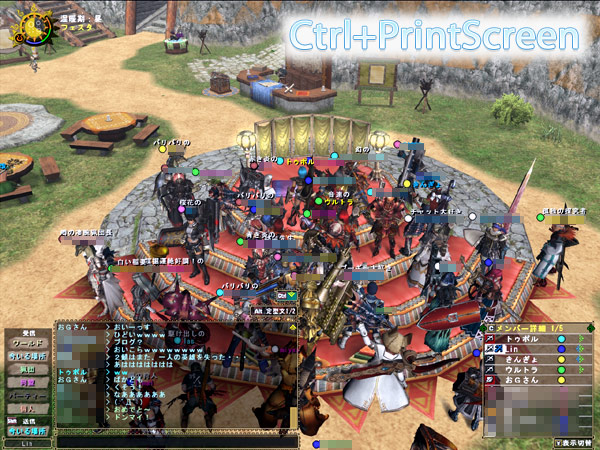
- コクピットを非表示で撮影する
[Alt]+[PrintScreen]キーを同時押しすることで、
各キャラ名やチャットウィンドウなどを非表示にした状態で撮影することができます。
実際に撮影が行われるタイミングは、1.と同様に上記キーを離した瞬間に行われます。
撮影したスクリーンショットの置き場所についても1.と同様、以下のディレクトリ配下に保存されます。
MHFをインストールしたディレクトリ¥スクリーンショット
(通常は[C:¥Program Files¥CAPCOM¥Monster Hunter Frontier Online¥スクリーンショット])
例としてこんな感じ。
私の場合、面倒臭いので[Alt]+[Ctrl]+[PrintScreen]の3つキーを同時押しして撮影してます。
そうすりゃ1.と2.、両方撮影されるので。
というわけで以上を参考に素敵な撮影生活をお過ごし下さいませノシ
コメント
オルガ
2010年04月06日 20時15分25秒
ただね、他の表示と共に名前も消えてしまうのがいただけない。
それとコントローラでスクショを撮れるようにしてください団長。
両方撮って画像編集なんかしたくないデス。Lin
2010年04月06日 20時22分41秒
というか、スクリーンショットフォルダの存在を初めて知ったのデスよ。。
景
2010年04月06日 20時58分47秒
バカヤロウ
もっと早く知りたかった。
ッアートゥポル
2010年04月07日 18時10分36秒
>オルガさん
私はこれで良い。
間違って晒されることを防止するためにも、キャラ名非表示は必要かと。
やるんだったら第三のスクショ機能として搭載して貰うしか。
さあ、運営に要望を送るんだ!
そういやキーボードのキーをコントローラのボタンで代替できる
ツールってなかったっけ?
名前忘れたけど。
>Linさん
気づくの遅いよ!w
その他にもチャット内容を出力したディレクトリや
ショートメール内容を出力したディレクトリもあるよ!よ!
>景さん
撮り直しできたから良いじゃな~いw
